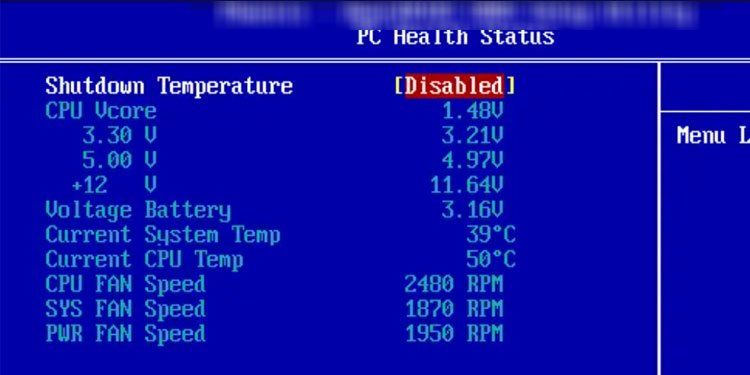Los ventiladores de la CPU son los que evitan que todo el sistema se sobrecaliente. Cuando este componente específico deja de girar o gira a RPM más bajas, el hardware, como el chip del procesador y la tarjeta gráfica, se sobrecalentará. Y para evitar daños por temperaturas extremas, deja de funcionar.

Ya sea por falta de energía de la fuente de alimentación o por el polvo acumulado en los ventiladores, su PC inevitablemente se apagará cuando los ventiladores dejen de girar.
En este artículo, estamos aquí para brindarle pautas específicas para reparar un ventilador de CPU que no gira.
¿Por qué el ventilador de mi CPU no gira?
Dependiendo del tipo de ventilador, hay varias razones por las que podría estar enfrentando este problema. Si es el ventilador del enfriador de la CPU, lo primero que querrá verificar es si el ventilador del enfriador de la CPU está conectado a CPU_FAN o SYS_FAN en su placa base.
Sin embargo, si los ventiladores del sistema han dejado de girar, es posible que desee comprobar el polvo que se ha depositado en los ventiladores. Como los ventiladores del sistema se encuentran justo en el borde de la carcasa de la PC, son los más afectados por el polvo.
Además de esto, aquí hay otras razones por las que el ventilador de su CPU podría dejar de girar.
- Baja potencia de la fuente de alimentación
- Ventilador de CPU defectuoso
- Un problema con CPU_FAN o SYS_FAN
- El polvo se asentó en el ventilador de la CPU
- Un cable de otros componentes detiene el ventilador.
7 Soluciones para reparar un ventilador de CPU que no gira
Aquí hay algunas soluciones que puede intentar reparar tanto el enfriador de la CPU como el ventilador del sistema.
Compruebe la conexión del ventilador de la CPU

Lo primero que debe hacer cuando vea que los ventiladores de su computadora no giran es verificar la conexión de la placa base.
Si el ventilador del enfriador de su CPU deja de girar, asegúrese de que el cable del ventilador esté conectado a CPU_FAN en su placa base. Y si ve que los ventiladores de la caja dejan de girar, asegúrese de que los cables de estos ventiladores estén conectados a SYS_FAN.
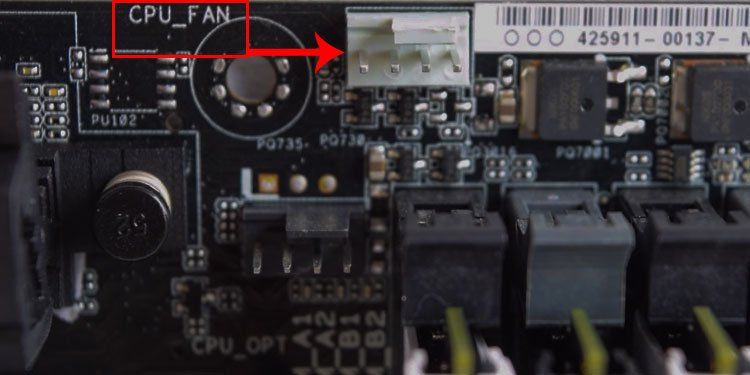
Intente quitar estos cables y volver a conectarlos si el ventilador de la CPU sigue sin girar.
Si aún no funciona, intente usar un encabezado diferente en su placa base. La mayoría de las placas base tendrán dos o tres encabezados CPU_FAN. Puede usar estos encabezados si no están en uso. En cuanto a los ventiladores de la caja de la CPU, tendrá múltiples encabezados SYS_FAN. Utilice el que no está ocupado.
Comprobar BIOS
Si la carcasa de la CPU y el ventilador de la CPU aún no responden después de volver a conectarlos, puede abrir el BIOS para verificar si la placa base detecta el ventilador. Su BIOS tiene todos los detalles sobre los componentes de hardware conectados a su placa base.
Puede seguir estos pasos para comprobar si la placa base detecta la CPU y el ventilador del sistema.
- Presione la tecla BIOS repetidamente durante el inicio para ingresar al BIOS. Dependiendo de la computadora portátil, la tecla BIOS puede ser cualquiera de las teclas de función o la tecla eliminar.
- Busque configuraciones como Cooing, Hardware o Hardware Monitor.
Aquí puede obtener detalles sobre el sistema o los ventiladores de la CPU. Si no ve todos los ventiladores del sistema, es muy probable que tenga un sistema defectuoso o el ventilador de la CPU.
Limpiar el polvo del ventilador
Cuando un sistema permanece inactivo durante un período prolongado, eventualmente acumulará polvo. Si no ha limpiado su sistema en mucho tiempo, el polvo se asentó en el sistema o los ventiladores de la CPU podrían estar causando una obstrucción. Esto, a su vez, ralentizará las RPM de tus fans.
Encienda la PC e intente empujar el ventilador con poca fuerza para verificar si comienza a girar. Si no, use una lata de aire comprimido para soplar todo el polvo. Cuando limpie el polvo del ventilador de la CPU, asegúrese de limpiar también el disipador de calor.
Lubrique el cojinete del ventilador
En el centro del ventilador, hay un pequeño cojinete que hace que se mueva toda la pala del ventilador. Este cojinete se ralentizará o, en el peor de los casos, dejará de girar debido al polvo o la fricción.
El uso de pequeñas gotas de aceite mecánico en este cojinete disminuye la fricción. Y el ventilador girará mucho más suave.
Restablecer BIOS

Si su BIOS no detecta algún hardware, puede intentar restablecerlo. Restablecer el BIOS establece todas las configuraciones a su estado predeterminado.
Restablecer el BIOS tampoco eliminará ningún archivo del sistema operativo. Por lo tanto, no debe preocuparse por el reinicio que elimina los archivos y carpetas personales.
Verifique la fuente de alimentación

Otra razón por la que la CPU y el ventilador del sistema han dejado de girar se debe a la falta de energía de la fuente de alimentación. Su fuente de alimentación debe suministrar suficiente energía a todo el sistema para que funcione de manera eficiente. Si no lo hace, es posible que su componente de hardware no funcione.
Intente usar una fuente de alimentación diferente que suministre suficiente energía a todos sus componentes de hardware. Los sitios web como Newegg tienen una sección especial que le permite determinar la cantidad de energía requerida para su sistema.
Otra razón por la que sus ventiladores dejan de girar puede deberse a una fuente de alimentación ineficiente. Cualquier fuente de alimentación, después de un uso prolongado, suministrará poca energía a su sistema. Si ese es el caso, debe cambiar toda la fuente de alimentación.
Siga estos pasos para comprobar la alimentación suministrada al sistema:
- Presione la tecla BIOS repetidamente para ingresar al BIOS.
- Navegue por el BIOS para buscar una configuración denominada Estado de salud de la PC.
Aquí puede ver el voltaje requerido y el voltaje que se está suministrando actualmente al sistema.
Reemplace el ventilador de la CPU
Finalmente, si ninguna de las soluciones funciona, puede ser que el ventilador esté defectuoso. En este caso, retire el ventilador que no gira y reemplácelo por uno nuevo.
Extracción del ventilador de refrigeración de la CPU
- Para quitar este ventilador, primero saque el cable que conecta el ventilador a la placa base.
- Gire las cuatro cerraduras a cada lado del ventilador. Ahora, el disipador de calor y el ventilador deberían salir como una sola unidad.
- Retire todos los tornillos que conectan el ventilador y el disipador de calor.
Inserción del ventilador de refrigeración de la CPU
- Conecte el disipador de calor y el nuevo ventilador de la CPU con un destornillador.
- Ahora, coloque el disipador de calor y el ventilador de la CPU sobre el procesador. Asegúrate de volver a aplicar pasta térmica también.
- Inserte el disipador de calor sobre el procesador y asegure los cuatro bloqueos del ventilador a la placa base.
- Una vez que todo esté completo, inserte el cable del ventilador de refrigeración de la CPU en el encabezado llamado CPU_FAN.
Extracción del ventilador de la carcasa de la CPU
- Primero, desconecte todos los cables que conectan el ventilador a la placa base para quitar el ventilador de la caja.
- Con un destornillador, afloje los cuatro tornillos que conectan el ventilador a la carcasa de la CPU.
Inserción del ventilador de la carcasa de la CPU
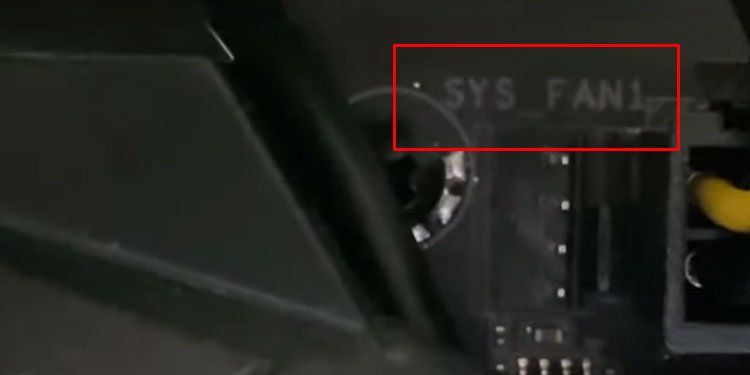
Para insertar el ventilador de la caja, simplemente atorníllelo en la caja de la CPU y conecte los conectores al encabezado llamado SYS_FAN En su placa base.
Pregunta relacionada
¿Cómo cambiar la velocidad del ventilador?
Puede usar BIOS o una aplicación de terceros si desea cambiar la velocidad de su ventilador. Puede encontrar varias aplicaciones en Internet para cambiar la velocidad de su ventilador. Sin embargo, si te preocupan las aplicaciones maliciosas, lo ideal es que utilices la BIOS para cambiar la velocidad del ventilador.
- Presione la tecla BIOS repetidamente durante el inicio para ingresar al BIOS. Esta tecla puede ser cualquiera de las teclas de función o la tecla eliminar.
- Busque configuraciones denominadas Refrigeración o Hardware. Aquí puede configurar las RPM (rotación por minuto) deseadas para su ventilador.